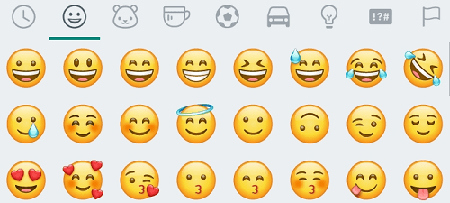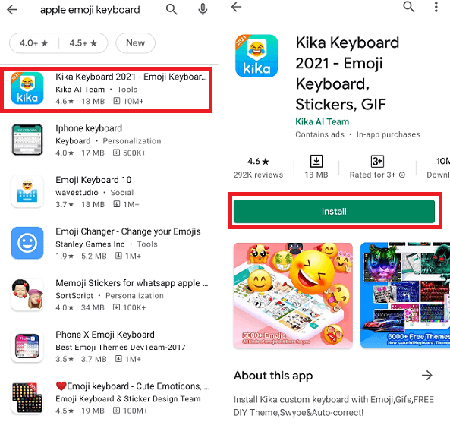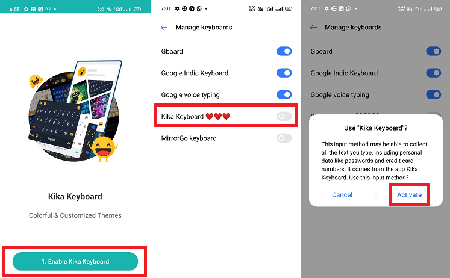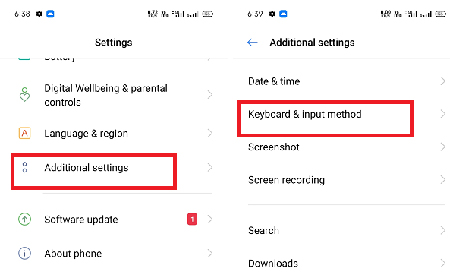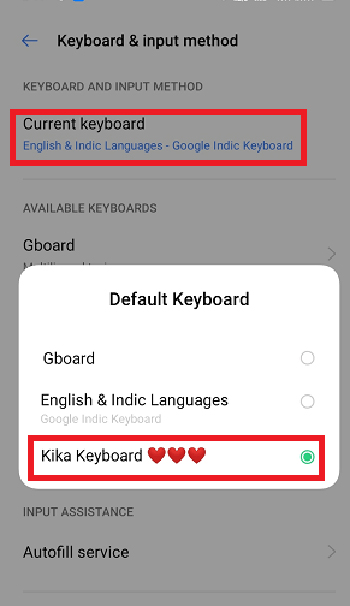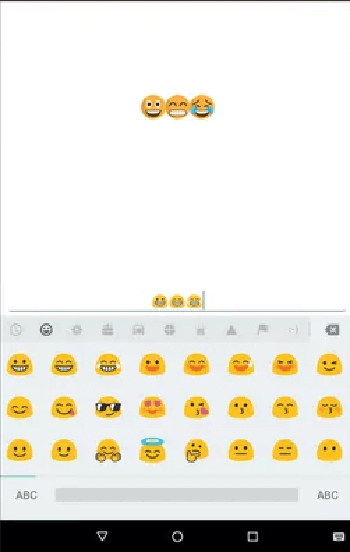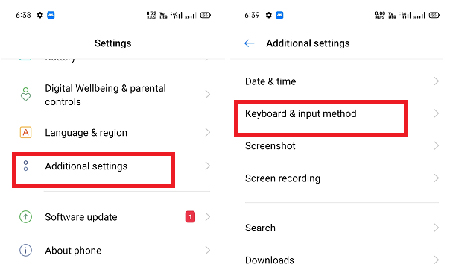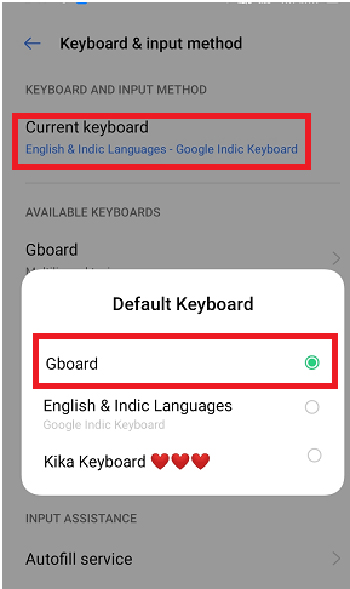نحوه ی استفاده از ایموجی های آیفون روی گوشی های اندرویدی
- مجموعه: موبایل ، لپ تاپ و تبلت
راهنمای استفاده از ایموجی های آیفون روی گوشی های اندرویدی
همچنان می توانید ایموجی های آیفون را در اندروید مشاهده کنید. اگر از آیفون به اندروید می روید و می خواهید به ایموجی های مورد علاقه خود دسترسی داشته باشید، این خبر بسیار خوبی است. در حالی که می توانید دستگاه اندروید خود را با استفاده از برنامه ای مانند Magisk Manager روت کنید، راه های بسیار آسان تری وجود دارد.
چگونه می توانم ایموجی های آیفون را روی اندروید خود قرار دهم؟
از فروشگاه Google Play دیدن کنید و صفحه کلید ایموجی اپل یا فونت ایموجی اپل را جستجو کنید. نتایج جستجو شامل صفحهکلید شکلک و برنامههای فونت مانند Kika Emoji Keyboard، Facemoji، Emoji Keyboard Cute Emoticons، و Emoji Fonts برای Flipfont 10 خواهد بود. برنامه شکلک مورد نظر خود را انتخاب کنید، آن را دانلود کنید و نصب کنید.
ایموجی ها انواع مختلفی از حالات چهره و تصاویری هستند که در پیامک برای بیان حالات خود به دوستان یا شخص دیگری که با آنها در ارتباط هستیم استفاده می شود. اگرچه تلفن های هوشمند یا تبلت های اندرویدی ایموجی های مخصوص به خود را برای پیام رسانی دارند، در عوض اکثر کاربران اندرویدی می خواهند شکلک های آیفون را در تلفن های هوشمند اندرویدی خود داشته باشند. آنها از مجموعه پیش فرض ایموجی های ارائه شده توسط اندروید راضی نیستند و می خواهند از چیز جدیدی برای بیان عبارات خود استفاده کنند.
دلایل زیادی وجود دارد که کاربران اندروید مایل به دریافت ایموجی های آیفون هستند. بسیاری از کاربران اندروید نیز می گویند که با استفاده از ایموجی های آیفون می توانند احساسات خود را به بهترین شکل بیان کنند. به این دلیل است که ایموجی های آیفون در مقایسه با ایموجی های اندروید گویاتر هستند.
همچنین برخی از کاربران اندروید خواهان مجموعه جدیدی از ایموجی ها هستند زیرا فکر می کنند ایموجی های پیش فرض اندروید منسوخ شده و تا حدودی جالب نیستند. بنابراین خوب است که مجموعه جدیدی از ایموجی های جالب آیفون را در تلفن های اندرویدی، برای ارسال پیامک با هرکسی داشته باشید.
بنابراین اگر برای استفاده از ایموجی های iOS در گوشی هوشمند یا تبلت اندرویدی خود هیجان زده هستید، بهتر است یک اپلیکیشن ایموجی را روی گوشی اندرویدی خود نصب کنید. یکی از جنبه های مثبت استفاده از برنامه های ایموجی در اندروید این است که برای آن نیازی به روت کردن دستگاه نیست.
به یاد داشته باشید که؛ با نصب یک اپلیکیشن ایموجی، می توانید فقط شبیه ایموجی های آیفون را دریافت کنید، نه دقیقاً ایموجی های آیفون. اگر می خواهید شکلک هایی را دریافت کنید و از آنها استفاده کنید که کار می کنند و دقیقا شبیه به ایموجی های آیفون هستند، باید گوشی اندروید خود را روت کنید و ایموجی iOS را راه اندازی کنید.
در این مقاله هر دو روش (از طریق برنامه و دستگاه روت) برای دریافت ایموجی های آیفون در اندروید مورد بحث قرار می گیرد که تقریباً مشابه هستند.
چگونه ایموجی های آیفون را در گوشی اندرویدی بدون روت کردن دستگاه دریافت کنیم
مراحل تنظیم ایموجی های آیفون در گوشی های هوشمند اندرویدی بدون روت کردن دستگاه ممکن است بسته به مدل گوشی و برند سازنده متفاوت باشد.
روش 1: نصب کیبورد ایموجی در اندروید
بسیاری از برنامه های کیبورد ایموجی در فروشگاه Google Play موجود است که می توانید آن ها را نصب کرده و برای برآورده کردن نیاز خود از آنها استفاده کنید. با این حال، این برنامه ها مشابه iOS نیستند. در عوض، تقریباً 90٪ مشابه را خواهید یافت. می توانید یک یا چند مورد را برای دانلود و استفاده انتخاب کنید که مطابق با نیاز شما باشد.
اگر زمان کافی برای آزمایش چندین برنامه صفحه کلید ایموجی و انتخاب یکی از بهترین ها را ندارید، برخی از برنامه های کیبورد ایموجی محبوب و پرکاربرد را که در زیر در این مقاله ذکر شده است، امتحان کنید. برخی از بهترین نتایج جستجو برای "صفحه کلید ایموجی اپل" در فروشگاه Google Play عبارتند از Kika Keyboard 2021 - Emoji Keyboard، Emoji Keyboard و Emoji Keyboard - Cute Emoticons، GIF، Stickers.
مراحل دانلود و راه اندازی کیبورد ایموجی در اندروید در زیر ذکر شده است:
مرحله 1: از فروشگاه Google Play در تلفن Android خود بازدید کنید.
مرحله 2: با استفاده از نوار جستجو، " صفحه کلید ایموجی اپل " را جستجو کنید.
مرحله 3: لیستی از برنامه های صفحه کلید ایموجی ها مانند Kika Keyboard 2021 - Emoji Keyboard و Emoji Keyboard وجود خواهد داشت.
مرحله 4: روی هر برنامه ایموجی که می خواهید روی گوشی اندرویدی خود نصب کنید ضربه بزنید.
مرحله 5: برای شروع نصب برنامه، روی دکمه Install ضربه بزنید.
مرحله 6: پس از اتمام نصب برنامه، برنامه را باز کنید.
مرحله 7: روی دکمه Enable Kika Keyboard ضربه بزنید.
مرحله 8: اکنون روی دکمه جابجایی ضربه بزنید تا فعال شود. پیام هشدار را با دقت بخوانید و در صورت موافقت بر روی گزینه Activate کلیک کنید.
مرحله 9: به تنظیمات گوشی خود بروید.
مرحله 10: روی تنظیمات اضافی (در برخی دستگاه ها، زبان و ورودی دارد) و سپس روی صفحه کلید و ورودی ضربه بزنید.
مرحله 11: روی صفحه کلید فعلی کلیک کنید.
مرحله ۱۲: اکنون، صفحه کلید ایموجی (که نصب کرده اید) را انتخاب کنید و دکمه رادیویی کنار آن را فعال کنید تا به عنوان صفحه کلید پیش فرض تنظیم شود.
روش 2: نصب برنامه فونت Emoji
یکی دیگر از روش های دریافت ایموجی های عالی برای ارسال پیامک، استفاده از یک برنامه محبوب فونت ایموجی است. برنامه فونت emoji شخص ثالث فقط در صورتی کار می کند که تلفن هوشمند اندرویدی شما اجازه تغییر نوع فونت پیش فرض خود را بدهد. برنامه های فونت متعددی وجود دارد که می توانید در فروشگاه Google Play پیدا کنید. برخی از بهترین نمونه ها عبارتند از فونت های Emoji برای FlipFont 10 و Gboard - صفحه کلید Google. این برنامه ها ایموجی های سبک آیفون را برای استفاده ارائه می دهند. در اینجا، ما هر دو برنامه را یک به یک در تلفن های هوشمند اندرویدی راه اندازی می کنیم.
استفاده از فونت های ایموجی برای FlipFont 10
مرحله 1: از فروشگاه Google Play در تلفن Android خود بازدید کنید.
مرحله 2: با استفاده از نوار ابزار جستجو، " قلم های emoji for flipfont 10 " را جستجو کنید.
مرحله 3: روی برنامه نتیجه برتر Emoji Fonts برای FlipFont 10 ضربه بزنید و آن را نصب کنید.
مرحله 4: برنامه Emoji Fonts را برای FlipFont 10 باز کنید، فونت های آن را تست و پیش نمایش کنید، یا برنامه Settings و سپس Display and brightness را باز کنید، فونت را تست کنید و برای باز کردن تنظیمات اعمال کنید.
مرحله 5: سبک قلمی را که ترجیح می دهید انتخاب کنید و آن را به عنوان پیش فرض تنظیم کنید.
مرحله 6: قلم Emoji 10 را انتخاب کنید.
توجه: این برنامه در همه دستگاه های اندرویدی پشتیبانی نمی شود.
استفاده از صفحه کلید Google - Gboard
صفحه کلید Google - Gboard یکی دیگر از برنامه های Emoji Font است که نیاز شما را برای دریافت ایموجی های آیفون در اندروید برآورده می کند. برای تنظیم فونت Gboard و صفحه کلید شکلک، مراحل زیر را دنبال کنید.
مرحله 1: برنامه Gboard - برنامه صفحه کلید Google را از فروشگاه Google Play دانلود و نصب کنید.
مرحله 2: برنامه Gboard را باز کنید و روی دکمه Enable In Settings کلیک کنید.
مرحله 3: دکمه رادیویی کنار گزینه Gboard را فعال کنید تا آن را به عنوان صفحه کلید پیش فرض تنظیم کنید.
اگر قبلاً این کار را انجام داده اید (تنظیمات Gboard) اما آن را به عنوان صفحه کلید پیش فرض برای اندروید خود تنظیم نکرده اید، این مراحل را انجام دهید:
مرحله 4: برنامه تنظیمات را در تلفن خود باز کنید.
مرحله 5: روی تنظیمات اضافی (در برخی دستگاه ها، زبان و ورودی دارد) و سپس روی صفحه کلید و ورودی ضربه بزنید.
مرحله 6: روی صفحه کلید فعلی کلیک کنید.
مرحله 7: اکنون، Gboard را انتخاب کنید و دکمه رادیویی را فعال کنید تا به عنوان صفحه کلید پیش فرض در کنار آن تنظیم شود.
اکنون کار شما تمام شده است. برای استفاده از ایموجی ها در صفحه کلید Gboard، روی هر قسمت نوشتاری (فیلد پیام رسانی) ضربه بزنید. Gboard به طور خودکار ظاهر می شود. روی گزینه ایموجی کلیک کنید و از هر چیزی که می خواهید استفاده کنید.
نحوه دریافت ایموجی های آیفون در گوشی اندروید با دستگاه روت
در این روش، دستگاه باید اجازه دسترسی روت را بدهد. در غیر این صورت، نصب، نشان می دهد که دستگاه ناسازگار است. برنامه ای که ما از ماژول Magisk Emoji iOS استفاده خواهیم کرد، برای درست کار کردن به قابلیت root نیاز دارد.
مرحله 1: ابتدا باید آخرین نسخه Magisk Manager را دانلود کنید.
مرحله 2: دوباره، ماژول Magisk Emoji iOS را در دستگاه خود دانلود کنید.
مرحله 3: نصب برنامه را از منبع ناشناس در تلفن روت شده خود فعال کنید:
به تنظیمات بروید > روی امنیت ضربه بزنید > دکمه جابجایی (یا کادر انتخاب) (Settings > tap on Security > enable the toggle button (or check box)) را فعال کنید، نصب (install) بعدی از منبع ناشناس .
مرحله 4: اکنون گوشی هوشمند اندرویدی خود را روت کنید.
مرحله 5: Magisk Manager را برای نصب از کشوی برنامه پیدا کنید. پس از نصب Magisk Manager، برنامه را باز کنید.
مرحله 6: روی نماد + (plus) واقع در پایین صفحه ضربه بزنید.
مرحله 7: مرحله 6 مدیر فایل را باز می کند، emoji.zip دانلود شده (iOS Emoji Magisk Module) را پیدا می کند و برای نصب روی آن ضربه بزنید.
مرحله 8: پس از اتمام نصب، یک صفحه پاپ آپ ظاهر می شود.
مرحله 9: برای راه اندازی مجدد دستگاه، روی دکمه راه اندازی مجدد ضربه بزنید و تغییراتی که ایجاد کرده اید را اعمال کنید.
مرحله 10: در نهایت، کارتان تمام شده و از ایموجی های آیفون در دستگاه اندرویدی خود هنگام ارسال پیامک استفاده می کنید.
گردآوری: بخش کامپیوتر بیتوته